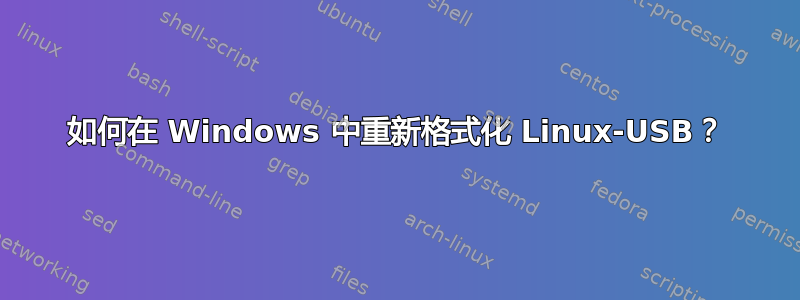
#1. 假设我有一个 USB,里面有一些 Windows 文件。如果我将 USB 插入 Windows 计算机,Windows 资源管理器就会打开,我就可以访问这些文件。
#2. 假设我有一个未格式化的 USB,并将其放入 Windows 计算机中。现在会弹出一个窗口,提示我需要先格式化该设备才能使用它(我可以直接从该 Windows 进行格式化)。
#3. 假设我创建了一个可启动的 USB,用于安装 Linux 发行版,然后将该 USB 插入 Windows 计算机... 什么也没有发生,因为 Windows 无法识别 Linux 文件系统。
如何在 Windows 中格式化 Linux-USB 以便 Windows 可以使用它?如果我打开 Windows 资源管理器,右键单击并选择管理,然后打开磁盘管理 - 我通常可以格式化 USB。当我尝试格式化 Linux-USB 时,会出现上面 #2 中的窗口并中断格式化。如果我尝试从该窗口格式化,Windows 会再次出现并无限循环地中断自身。
如果我打开 cmd,然后打开 diskpart,同样的事情会发生:#2 中的窗口无限循环。
如何在 Windows 中格式化 Linux-USB?
(通常这不是问题,我只需在 Linux 机器上使用 gparted 将 USB 格式化为 FAT32,但昨天我只能使用 Windows 机器和一个 Linux-USB,而我需要一个 USB)
答案1
在 Windows 中格式化 Linux USB 驱动器(在文件资源管理器中不可见)
启动命令提示符或 Powershell,运行命令diskpart。Diskpart 命令行应用程序将打开。
首先,键入list disk显示连接到 PC 的所有磁盘。现在确定其中哪个是您的 Linux 磁盘。您通常可以根据列出的大小来识别它。您需要 100% 确定您的选择,因为以下命令将从您选择的任何磁盘中擦除所有数据。
使用命令选择磁盘select disk X,其中 X 是上一个命令中的磁盘编号。选择磁盘后,使用clean删除所有现有分区。
使用 创建一个新分区create partition primary,然后将其标记为active。最后,我们可以用 格式化磁盘format fs=Fat32 quick。现在您的 USB 驱动器或 SD 卡可以再次使用了。
为了方便参考,以下按顺序列出了所有命令:
diskpart
list disk
select disk X
clean
create partition primary
active
format fs=Fat32 quick
致谢https://www.jackofalladmins.com/admin%20adventures/knowledge%20bombs/format-linux-drive-windows/
答案2
由于权限错误,我无法在 Windows 11 中清理磁盘:
DiskPart has encountered an error: Access is denied.
事件查看器有一个条目:
Cannot zero sectors on disk \\?\PhysicalDrive1. Error code: \\?\Physical
我尝试了所有推荐的解决方案(提升命令提示符、使用 diskman 删除写保护、编辑注册表等)。但都不起作用。
不想使用专有软件,所以我使用 Rufus 制作了一个可启动的 USB 驱动器,格式化为 NTFS。
这不是 Rufus 的预期用途,但它只花了 2 分钟就起作用了,所以我很高兴 :)
答案3
所选磁盘不是固定 MBR 磁盘。ACTIVE 命令只能在固定 MBR 磁盘上使用。拇指驱动器较大,fat32 无法使用。


